无线鼠标失灵只有插拔接收器才能用该怎么办?
发布时间:2016-12-21 来源:查字典编辑
摘要:本人新买了一个无线鼠标打开鼠标电源开关插上接收器电脑不能识别总需要重新插几次接收器和打开鼠标电源好几次电脑才能识别重启电脑以后又需要重新插拔...
本人新买了一个无线鼠标 打开鼠标电源开关 插上接收器 电脑不能识别 总需要重新插几次接收器 和打开鼠标电源好几次 电脑才能识别 重启电脑以后 又需要重新插拔 烦死了 我的是win8.1系统 鼠标在xp系统上试过 插上接收器就能用 研究了好久 终于找到问题所在 如下
1、在电脑里找到控制面板 打开电源选项
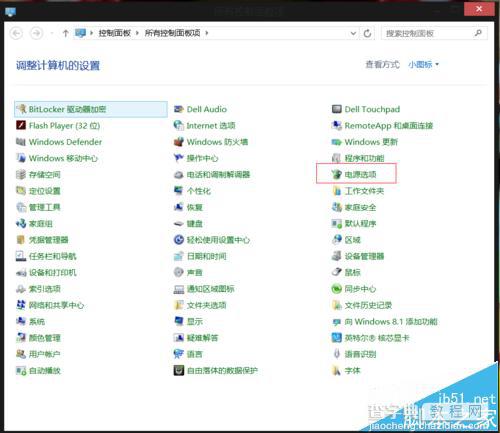
2、在电源选项里面找到 更改计划设置
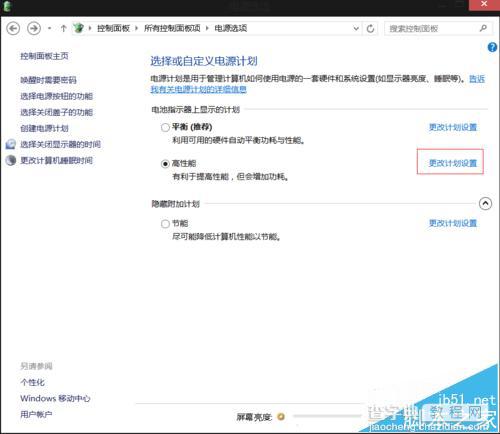
3、点击更改高级电源设置
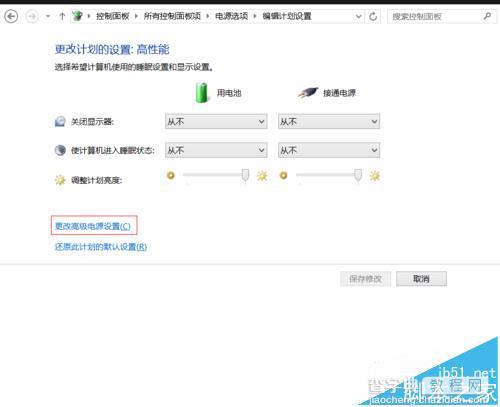
4、找到usb设置下的usb选择性暂停设置
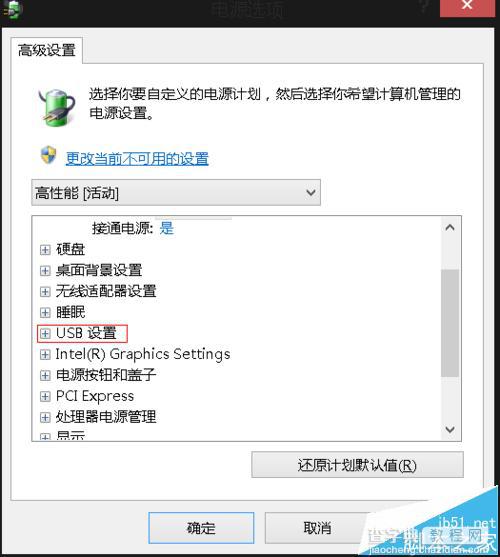
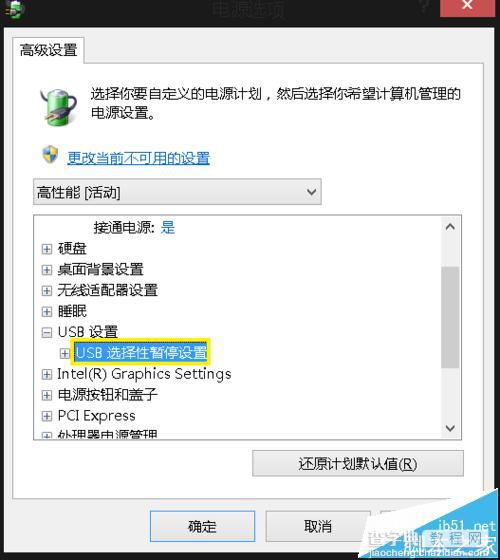
5、把使用电池 已启用 改成禁用 连通电源也改成禁用
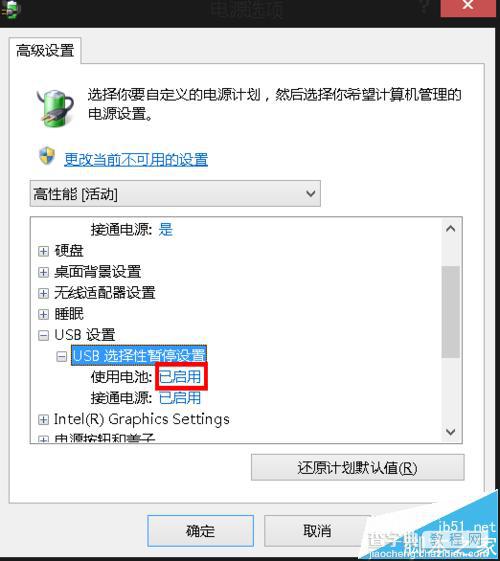
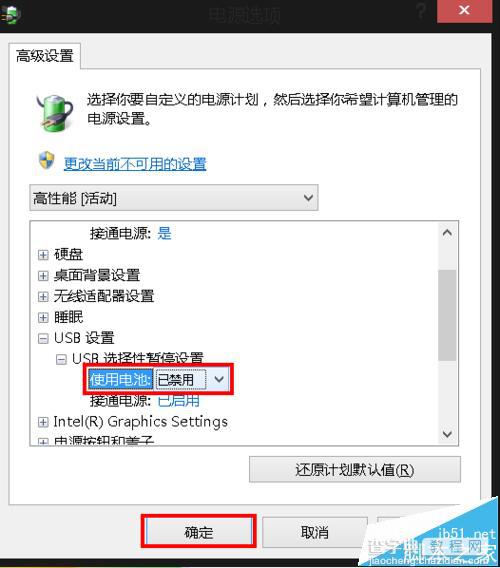
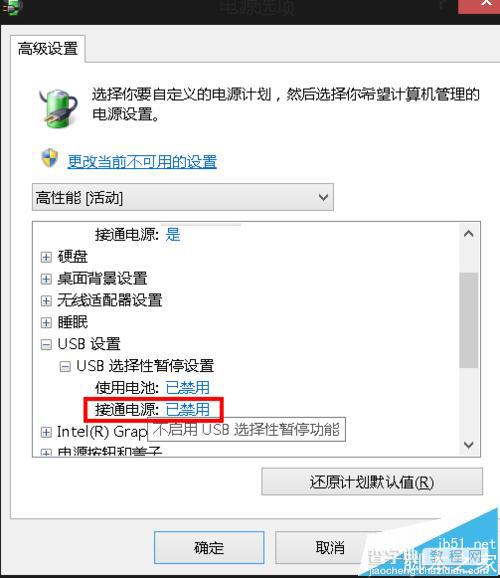
6、重启下电脑试试 或者拔掉接收器试试 问题已解决 不用再折腾了
注意事项:我的是笔记本 不过笔记本和台式机都是大同小异的 设置下试试。


